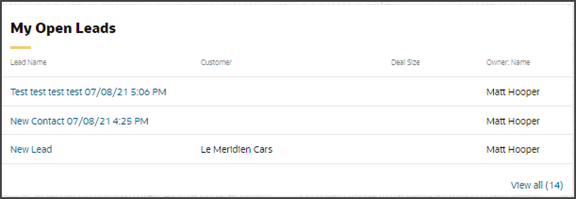営業ダッシュボードへのカスタム保存済検索の追加
営業マネージャの営業ダッシュボードに表またはリストとしてカスタム保存済検索を表示する方法を次に示します。
前提条件
-
カスタム保存済検索を作成し、ダッシュボードを表示するジョブ・ロールと共有します。 営業組織の保存済検索を作成します。
-
保存済検索を表示し、そのUUIDをコピーします。 保存済検索ページのURLにUUIDが表示されます。
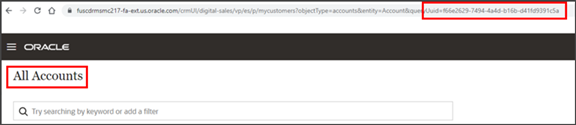
Visual Builder Studioで表を営業ダッシュボードに追加するときに、UUIDを使用します。
カスタム保存済検索を表として営業ダッシュボードに表示
-
マネージャ用のダッシュボード・レイアウトを構成します。
「Manager (Copy)」レイアウトの「プロパティ」ペインで、レイアウトの条件をレビューして、このレイアウトに正しいロールが指定されていることを確認します。
-
+ (「セクションの追加」)アイコン→+ (「新規セクション」)をクリックします。
-
「セクションの作成」ダイアログで、タイトル、
「自分のオープン・リード< 10K」を入力し、「OK」をクリックします。ノート: タイトルはテンプレートの名前で、テンプレートが実行時にダッシュボードにどのように表示されるかではありません。 ランタイム・タイトルは保存済検索から取得されます。新しく追加されたセクションがレイアウトの下部に追加されます。 「上に移動」矢印を使用して、新しいセクションを目的の場所に移動します。
-
「自分のオープン・リード< 10K」リンクをクリックします。
テンプレート・エディタが開きます。
-
「コード」ボタンをクリックします。
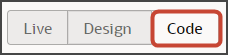
新しい「自分のオープン・リード< 10K」セクションが表示され、空のプレースホルダ
templateタグが表示されます。
-
表の場合は、既存のプレースホルダ
templateタグの間にこのコードを入力します。<oj-cx-saleshub-tile> <oj-cx-iss-mini-workspace> </oj-cx-iss-mini-workspace> </oj-cx-saleshub-tile>表の新しいコードのスクリーンショットを次に示します。
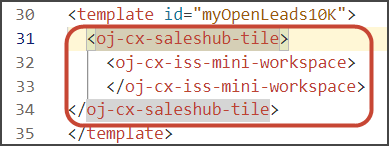
-
「設計」ボタンをクリックします。
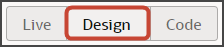
-
「構成」ペインで、Sales Hub Tile Containerをクリックします。
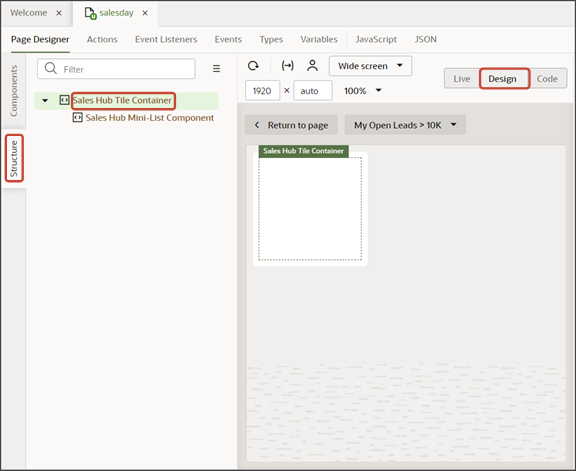
-
「プロパティ」ペインの「すべて」タブで、サイズとして6x2を選択します。
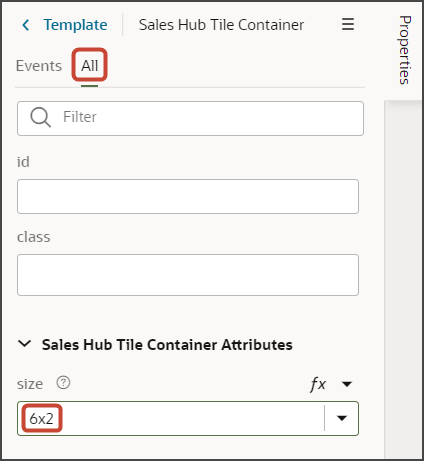
表内のデータが選択したサイズに対して幅が広すぎる場合は、スクロールバーが自動的に表示されます。
-
「構成」ペインで、Sales Hub Mini-List Componentをクリックします。
-
「プロパティ」ペインの「すべて」タブで、「表示オプション」フィールドの横にあるサブプロパティの表示アイコンをクリックします。
-
「表示オプション」フィールドで、「TABLE」を選択します。
-
表示する最大行数フィールドに3と入力します。
表には最大3行が表示されます。 それ以上のデータが存在する場合は、「すべて表示」リンクが表示されます。
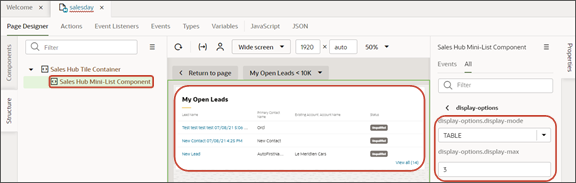 ノート: 表のかわりにリストを追加するには、「表示オプション」フィールドの値を「LIST」に変更します。 リストと表は、基礎となる同じコンポーネントのSales Hub Mini-List Componentを使用し、どちらも保存済検索によって移入されます。
ノート: 表のかわりにリストを追加するには、「表示オプション」フィールドの値を「LIST」に変更します。 リストと表は、基礎となる同じコンポーネントのSales Hub Mini-List Componentを使用し、どちらも保存済検索によって移入されます。たとえば、表のかわりにリストのテンプレートを作成するスクリーンショットを次に示します。
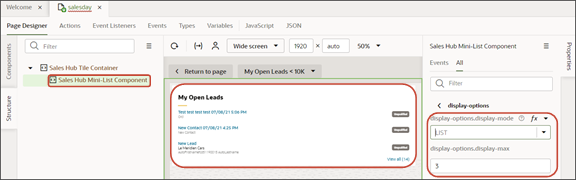
リストの追加に加えて、営業ダッシュボードに「自分のリスト」コンポーネントを追加することもできます。 自分のリストの詳細は、『Oracle Fusion Cloud Sales Automationデジタル営業(Next Gen Sales)の使用』ガイドの「自分のリスト」を参照してください。 「自分のリスト」コンポーネントを追加するには、「表示オプション」フィールドを「LIST」に設定し、「< 表示オプション」をクリックして、自分のリストの表示フィールドを「true」に設定します。
-
表の例を続けます。 「< 表示オプション」をクリックします。
-
オブジェクトのタイプ・フィールドで、「リード」を選択します。
ノート: 一連の属性は、表に表示されるようにオブジェクトごとに事前定義されています。 必要に応じて、表示する属性をさらに変更できます。 このトピックの次の項の「表テンプレートの列の変更」を参照してください。 -
保存済検索の識別子フィールドに、保存済検索のUUIDを入力します。
UUIDは、保存済検索の一意の識別子を指します。 保存済検索ページのURLにUUIDが表示されます。
-
「プレビュー」ボタンをクリックして、ランタイム・テスト環境の変更を表示します。

次に例を示します。
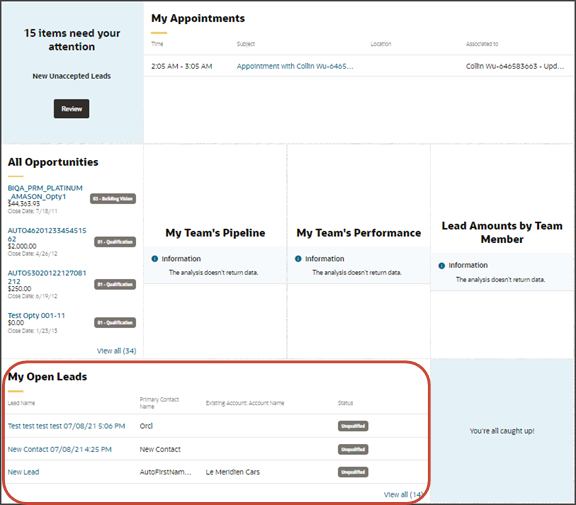
表テンプレートの列の変更
ダッシュボードに表を追加する場合は、表がそのデータをプルするオブジェクトを指定します。 デフォルト属性がすでに事前定義されているため、選択できる各オブジェクトについて、Visual Builder Studioでは表に表示する属性が認識されます。 ただし、必要に応じて、表に表示する属性をさらに変更できます。 表内の列として表示するフィールド、それらの列の幅、および列タイトルの3つを制御できます。 次にそれを実行します。
-
「Manager (Copy)」レイアウトで、「自分のオープン・リード< 10K」テンプレートをクリックします。
-
「構成」ペインで、Sales Hub Mini-List Componentをクリックします。
-
「プロパティ」ペインの「すべて」タブで、動的フォーム・レイアウトの名前フィールドに表示する属性をコピーしてペーストします。
次の形式で配置された、オブジェクトのエラスティック検索ペイロードのフィールド名を使用して、優先属性セットを指定します。 属性の表示ラベルを上書きするには、headerText値を入力します。 次に例を示します。
[[ [ {mappedField: 'Name', width: 200, template: 'objectDetailLinkCellTemplate'}, {headerText: 'Customer', mappedField: 'CustomerAccount.PartyName', width: 200}, {mappedField: 'DealAmount', width: 100}, {mappedField: 'Owner.PartyName', width: 100} ] ]]動的フォーム・レイアウトの名前フィールドのスクリーンショットを次に示します。
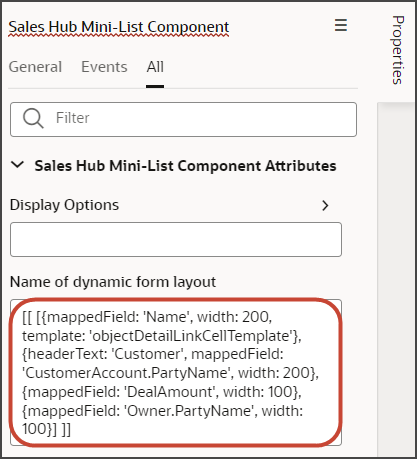
-
「プレビュー」ボタンをクリックして、ランタイム・テスト環境の変更を表示します。

表内の変更が表示されていることに注意してください。